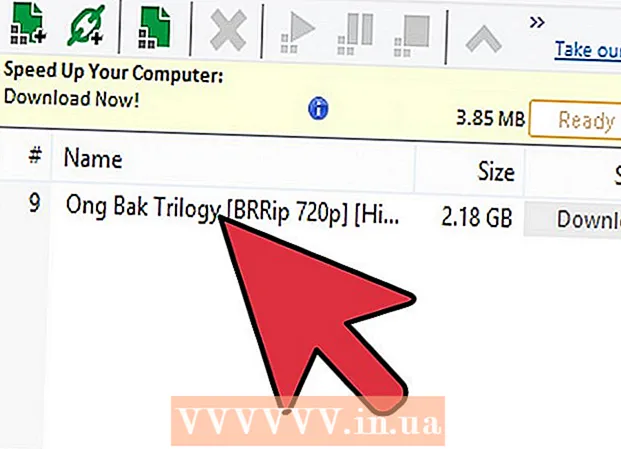Autor:
Lewis Jackson
Loomise Kuupäev:
7 Mai 2021
Värskenduse Kuupäev:
1 Juuli 2024

Sisu
See wikiHow õpetab Snapchati abil 10-sekundilist videot üles võtma.
Sammud
1. osa 3-st: videosalvestus
Avage Snapchat. Ilmub rakenduse kaamera ekraan.

Valige objekt, millele video jäädvustatakse. Video pikkus on ainult kuni 10 sekundit, seega peaksite valima lühikese klipina salvestatava objekti.
Valige kaamera režiim. Esi- ja tagaklaasi vahetamiseks klõpsake ekraani paremas ülanurgas asuvat kahe noole nuppu.
- Esikaamera sobib ideaalselt selfiklippide jaoks, kuna saate video salvestamise ajal ekraanilt leida.
- Snapchati objektiivide aktiveerimiseks vajutage ja hoidke ekraanil suvalises kohas. Objektiivid kasutavad näotuvastustehnoloogiat, et lisada subjektidele efekte (näiteks koera kõrvad). Objektiivi toimimise nägemiseks võite kerida valikukettal vasakule ja järgida ekraanil kuvatavaid juhiseid.

Hoidke salvestusnuppu all. See on suur ümmargune nupp, mis asub ekraani keskel.- Kui vajutate ja hoiate all salvestusnuppu, muutub valge välimine ring video pikkuse näitamiseks punaseks ja salvestusnupu keskele ilmub punane ring, mis näitab, et kaamera salvestab.

Vabastage pöörlemisnupp. Video salvestamine peatatakse.- Video peatub automaatselt 10 sekundi möödumisel pärast seda, kui salvestusnupu väljaspool olev ring muutub täiesti punaseks.
Osa 2/3: Efektide lisamine videotele
Lisage filter. Saadaolevate efektide, sealhulgas edasikerimise, aegluubis liikumise, erinevate varjundite ja filtrite ning praeguse asukoha nime nägemiseks pühkige videol vasakule.
- Filtrid saab jaotises sisse lülitada Halda eelistusi (Halda valikuid) Seaded (Seadistamine). Seadete avamiseks pühkige kaamera ekraanilt alla ja puudutage ikooni ⚙.
Looge kleebised. Puudutage ekraani ülaosas kääride ikooni, seejärel visandage sõrmega video mis tahes osa, näiteks inimese nägu. Nii et olete loonud kleebise, mida saab ekraanil suvalisse kohta teisaldada või salvestada kasutamiseks teises videos.
Lisage kleebis. Klõpsake ekraani ülaosas volditud nurgaga ruuduikoonil. Seejärel leidke sobiva kleebise leidmiseks saadaolevate Bitmojise kleebiste ja emotikonide vasakule.
- Puudutage valikut ja leidke sõrmega objekt ekraanil.
Lisage märkmeid. Klõpsake tekstiikoonil T ekraani ülaosas. Sisestage kommentaar ja puudutage seejärel Valmis (Täidetud).
- Ekraanil kommentaaride leidmiseks liikuge sõrmega.
Joonista videole. Klõpsake ekraani ülaosas värvipliiatsil, valige kuvatavas spektris värv, seejärel kirjutage või joonistage sõrmega ekraanile.
- Vigade eemaldamiseks klõpsake värvipliiatsi kõrval tagasi nooleikoonil.
3. osa 3-st: video salvestamine või saatmine
Salvestage video. Snapchati video salvestamiseks mälestuste teeki klõpsake ekraani vasakus alanurgas allanoolt.
- Klõpsake ikooni Vaigista (Vaigista) vasakus alanurgas video salvestamiseks või saatmiseks ilma helita.
- Mälestustele pääsete, pühkides kaamera ekraanil üles. Salvestatud video saate oma seadmesse alla laadida või jagada teise rakendusega, puudutades videot ja valides seejärel ikooni Jaga (Jaga) vasakus alanurgas.
Lisage lugu loosse. Klõpsake ruuduikoonil, mille alumises vasakus nurgas on +, ja valige Lisama (Lisa) video kaasamiseks lugu.
- Lugu on kiire kogumik, mille olete viimase 24 tunni jooksul võtnud ja lisanud. Sõbrad saavad teie lugu mitu korda üle vaadata.
- Üle 24 tunni möödunud hetktõmmised kaovad loost automaatselt.
Videote saatmine sõpradele. vajuta nuppu Saada (Saada) paremas alanurgas märkige ruut ühe või mitme inimese kõrval, kellega soovite videot jagada, ja vajutage nuppu Saada (Saada) asub paremas alanurgas.
- Loole saate lisada ka video, märkides selle kõrval oleva ruudu Minu lugu enne vajutamist Saada.
- Kui soovite, et teie sõbrad vaataksid videoid ja vastaksid neile videotena rühmades, mitte üksikult, saate ikoonil klõpsates grupid luua. Grupp paremas ülanurgas pärast kahe või enama sõbra valimist.